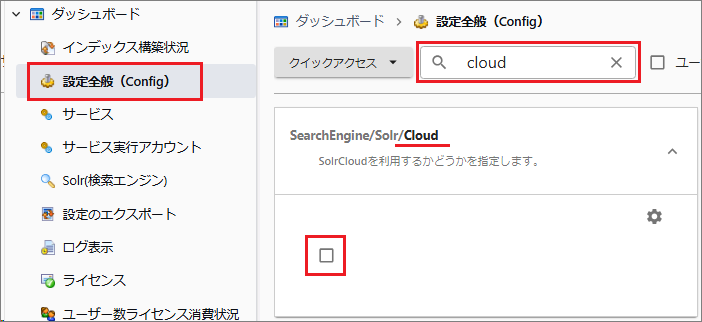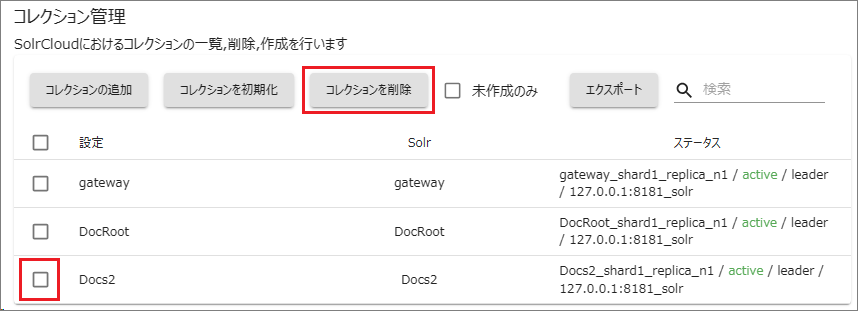SolrCloudの設定
SolrCloudの有効化
SolrCloudコレクションの作成・初期化
各ドキュメントルートフォルダに紐づくコレクションを作成します。
[管理ツール > サービス > Solr]を停止します。
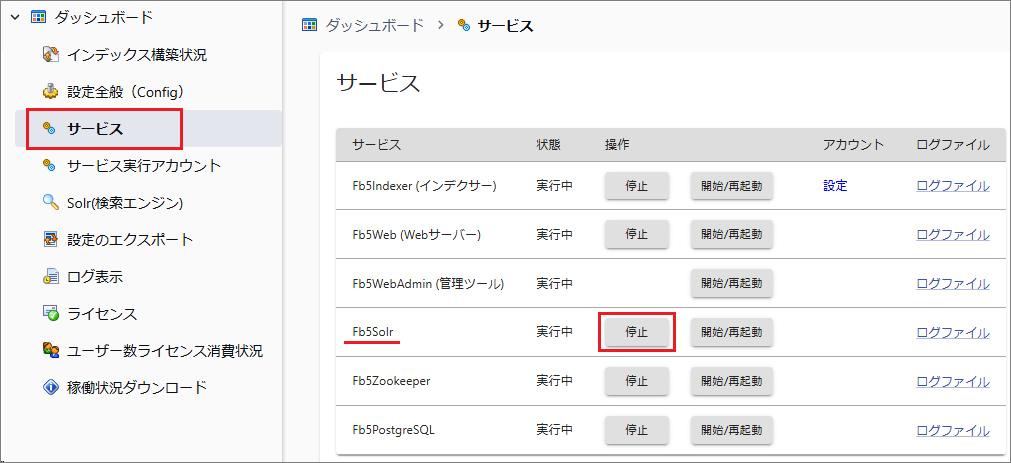
[管理ツール > Solr(検索エンジン)]を選択します。
Solrサービス(検索エンジン)が停止している旨のエラーが表示されても正常動作です。
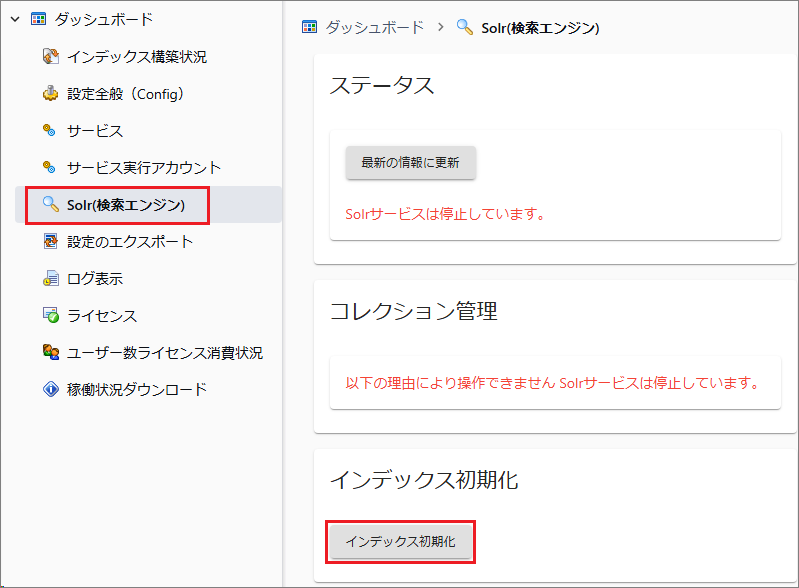
[インデックス初期化]を実行します。
確認ダイアログが表示されるので[OK]を選択して続行します。
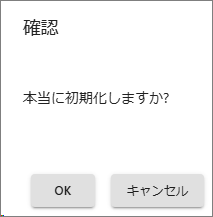
「インデックス初期化しました」のダイアログが表示されたら[OK]を選択します。

「続けてFb5Indexerを開始しますか」のダイアログが表示されるので[OK]で続行します。
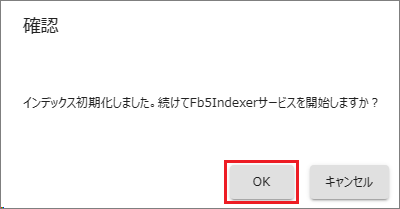
「Fb5Indexerが開始されました」のダイアログが表示されたら[OK]で閉じます。
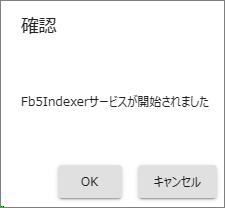
コレクションが一覧表示されるので全選択して[コレクションを初期化]を実行します。
[gateway]コレクションは検索クエリを発行するときの中継に利用するコレクションなので削除しないでください。
ドキュメントルートフォルダの数だけコレクションが一覧表示されます。

確認ダイアログが表示されるので[OK]を選択します。
[createNodeSet]は標準では変更不要なので値はそのままにしてください。
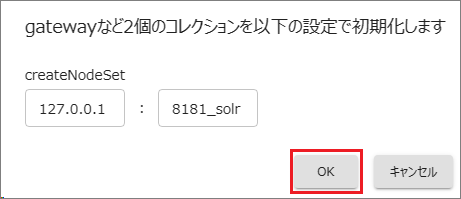
ステータスが
activeになればコレクションが作成されて有効な状態です。activeにならない場合は、[管理ツール > サービス > Fb5Indexer]を再起動します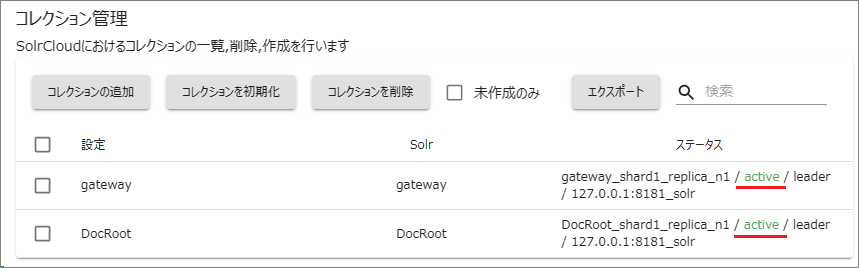
検索インデックスの構築を実施します。各コレクションと紐づくインデックスデータが構築されます。
運用中に新しいコレクションを追加する
SolrCloud環境で運用中に新しいドキュメントルートを追加したら、コレクションの追加(初期化)も必要です。
[管理ツール > Solr(検索エンジン)]を選択する
新しく追加されたコレクション(ドキュメントルート)にチェックを入れて[コレクションを初期化]を選択します。
[未作成のみ]にチェック入れると作成済みコレクションが非表示になります。

確認ダイアログが表示されるので[OK]を選択します。
ステータスが
activeになれば有効な状態です。検索インデックスの構築を実施します。追加ドキュメントルートのみを選択して[インデックス再構築]を実行します。
コレクションの削除
ドキュメントルートが削除または変更されたら対応するコレクションの削除が必要です。